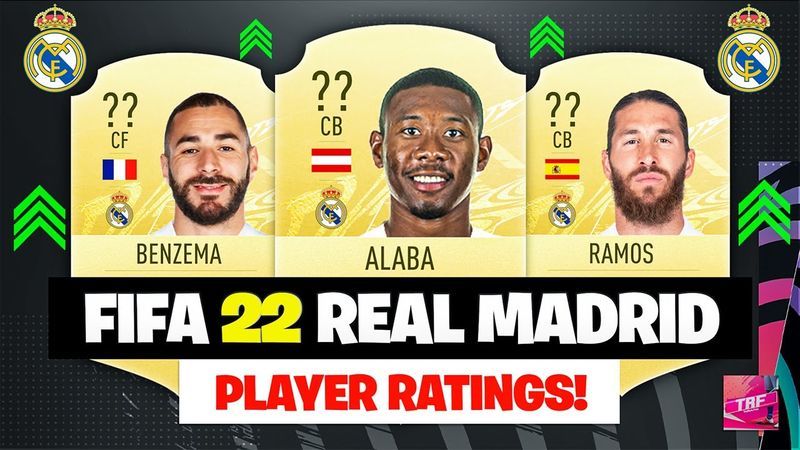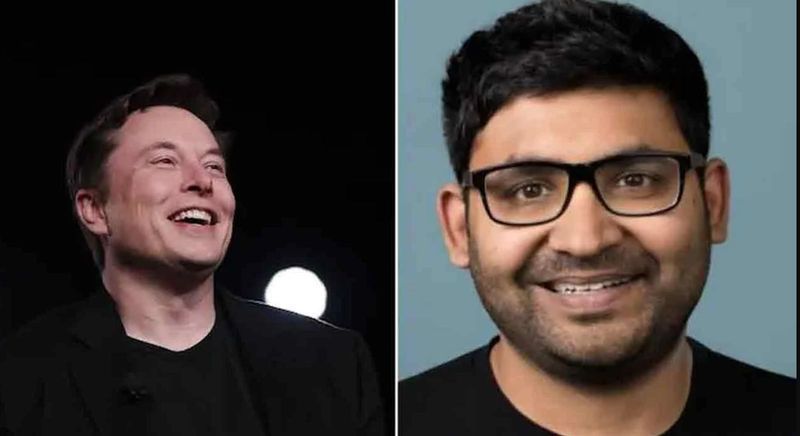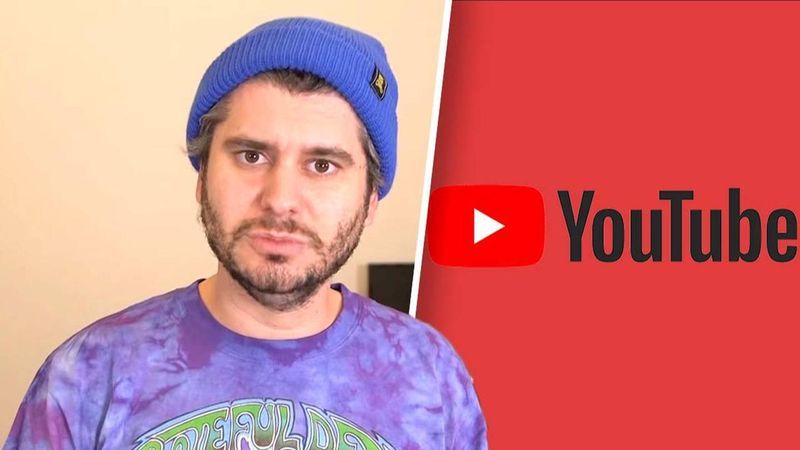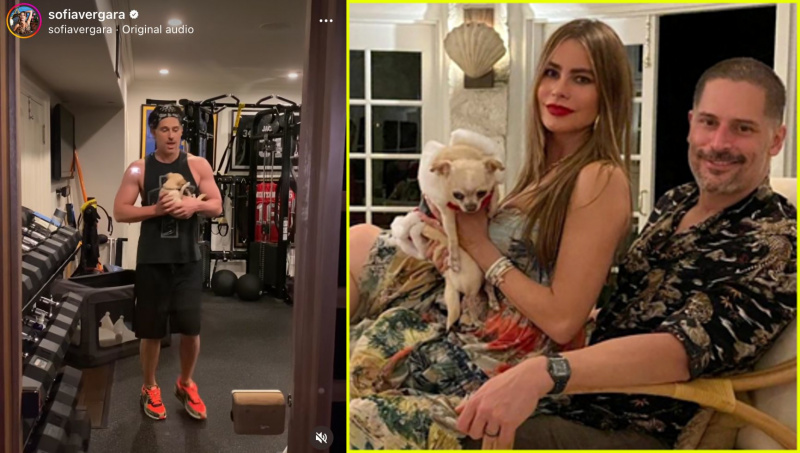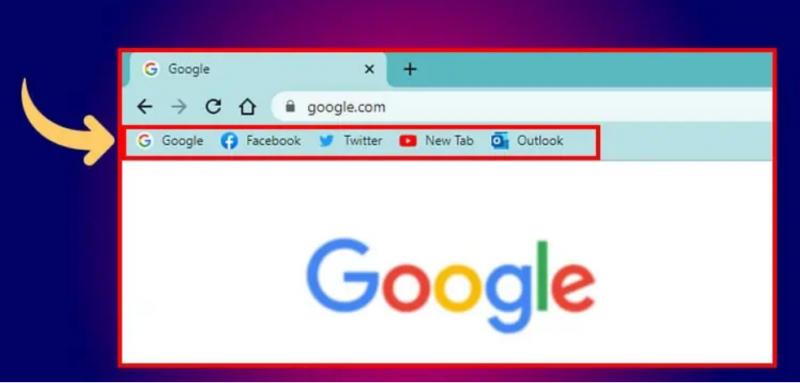 Sok felhasználó panaszkodik, hogy könyvjelzői eltűntek a böngészőből. Ez sok gondot okozott a felhasználók munkájában. Ennek hátterében bizonyos okok állhatnak. Előfordulhat, hogy a felhasználó tévedésből törölte a könyvjelzőket. Vagy néhány hiba törölte. Van azonban néhány módszer a törölt könyvjelzők visszaállítására.
Sok felhasználó panaszkodik, hogy könyvjelzői eltűntek a böngészőből. Ez sok gondot okozott a felhasználók munkájában. Ennek hátterében bizonyos okok állhatnak. Előfordulhat, hogy a felhasználó tévedésből törölte a könyvjelzőket. Vagy néhány hiba törölte. Van azonban néhány módszer a törölt könyvjelzők visszaállítására.
Ebben a cikkben bemutatunk néhány módszert a Chrome-könyvjelzők visszaállítására.
Miért tűnnek el a Chrome könyvjelzői?
A Chrome-könyvjelzők böngészési élményünk elengedhetetlen részét képezik. Segítségükkel elmenthetjük és rendszerezhetjük azokat a linkeket, weboldalakat és információkat, amelyeket a jövőben szeretnénk újra meglátogatni. De mi történik, ha hirtelen eltűnnek?
A Chrome-könyvjelzők eltűnésének számos oka lehet. Az egyik leggyakoribb ok az, hogy egy másik eszközzel vagy számítógéppel szinkronizálnak. Ez akkor fordulhat elő, ha több eszközt használ, vagy ha egy idő után először jelentkezett be Google-fiókjába egy új eszközön. Ez akkor is megtörténhet, ha számítógépe egy másik eszközzel, például telefonjával vagy táblagépével szinkronizálódik – ezért lehet, hogy egyes felhasználók arról számoltak be, hogy könyvjelzőik eltűntek.
Valószínűleg elveszett Chrome-könyvjelzői még mindig a számítógép tárhelyén vannak. Az alábbiakban felsorolunk néhány okot, amelyek miatt ezek hiányozhatnak a böngészőből.
- Lehetséges, hogy véletlenül törölheti saját Chrome-könyvjelzőit. Gyorsan nyomja meg a Ctrl+Z billentyűket a változás visszafordításához.
- Néha a Chrome könyvjelzősávja tűnik el, nem pedig a könyvjelzői. Windows rendszeren használja a Ctrl + Shift + B billentyűket a sáv visszaállításához, de ha Macet használ, nyomja meg a Command + Shift + B billentyűket is.
- Frissítse böngészőjét.
- Kapcsolja ki a szinkronizálást.
Hogyan lehet tudni, hogy a könyvjelzősáv eltűnt a Chrome-ból?
A böngésző könyvjelzősávja eltűnik a Chrome-ból, amikor a „Gyorselérési eszköztár” váltja fel. Ez egy eszköztár, amely a böngésző tetején jelenik meg, és két részből áll. Az egyik rész könyvjelzőket, a másik pedig a lapok és alkalmazások megnyitására szolgáló parancsikonokat tartalmaz.
Ha szeretné tudni, hogy a könyvjelzősáv eltűnt, nyisson meg egy új lapot, majd kattintson a „További eszközök” lehetőségre a képernyő jobb felső sarkában. Megjelenik a lehetőségek listája, beleértve a Gyorselérési eszköztárat is. Ha erre a lehetőségre kattint, láthatja, hogy a könyvjelzősáv ott van-e vagy sem.
Hogyan lehet visszaszerezni az eltűnt könyvjelzőket a Google Chrome-ban?
Most, hogy megvitattuk a könyvjelzők Chrome-ból való hirtelen törlésének okait, folytassuk a javítási folyamatot.
1. Indítsa újra a Chrome böngészőt
Néha egy egyszerű újraindítás sok problémát megoldhat. Vannak esetek, amikor bizonyos gyorsítótárak vagy hibák mentésre kerülnek a böngésző mappájába, ami lelassítja azt. Ezek a hibák zavarhatják a fájlokat is. Ezek törléséhez esetleg újra kell indítania a böngészőt és az eszközt is. Az eszköz és a böngésző újraindítása törölheti ezeket a hibákat és ideiglenes fájlokat, így a böngészője ugyanolyan lesz, mint korábban.
2. Helyreállítás Chrome Folder segítségével
Tudja, hogy a könyvjelzőket a számítógépe Chrome mappájába menti? Tehát még akkor is, ha tévedésből törölte a könyvjelzőket a böngészőből, visszaállíthatja őket a Chrome mappából. Így állíthatja vissza a Chrome könyvjelzőket.
- Számítógépén nyissa meg az ablakfájlkezelőt, és lépjen tovább ebbe a könyvtárba:
C:\Users\NAME\AppData\Local\Google\Chrome\User Data\Default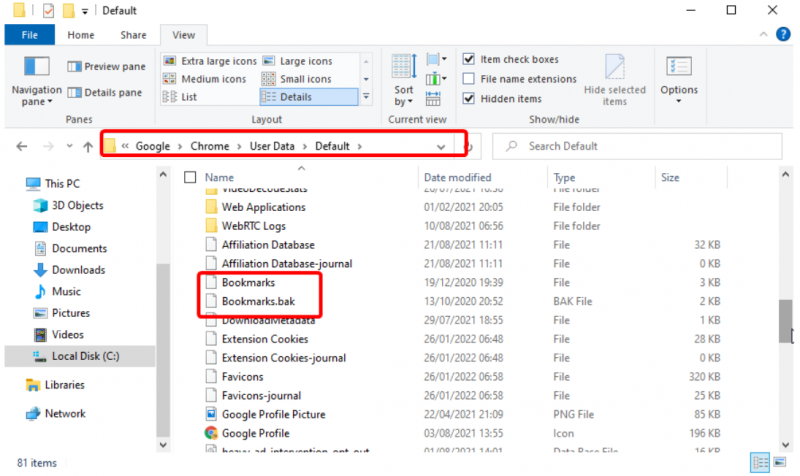
- A mappában keressen két fájlt, azaz a „Bookmarks” és a „Bookmarks.bak” fájlt. A könyvjelzőfájl az alapértelmezett fájl, amelyet a Chrome a könyvjelzőkhöz használ. Másrészt a bookmarks.bak fájlokban tárolja a legújabb biztonsági másolatot.
- Most zárja be a Google Chrome bármelyik lapját.
- Most meg kell változtatnia mindkét fájl nevét. Először módosítsa a „bookmarks” fájl nevét bookmarks.out vagy bookmarks.old névre.
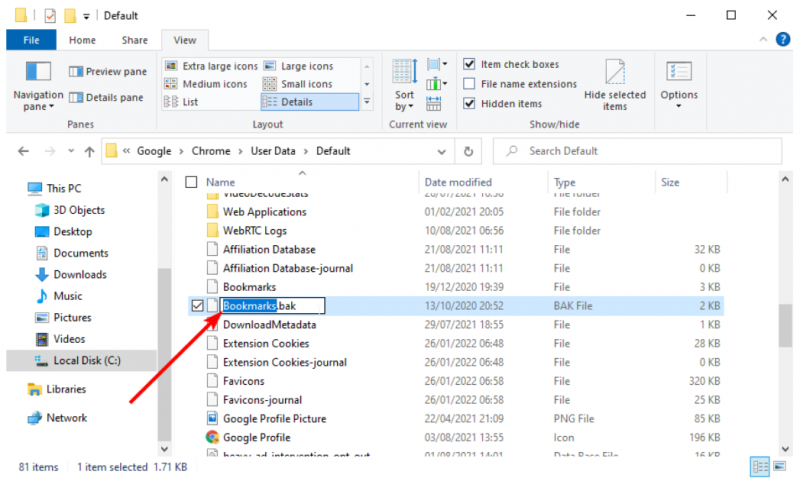
- Ezután módosítsa a bookmarks.bak fájlt „Bookmarks”-ra. A végső cél az, hogy ez legyen a Chrome alapértelmezett fájlja.
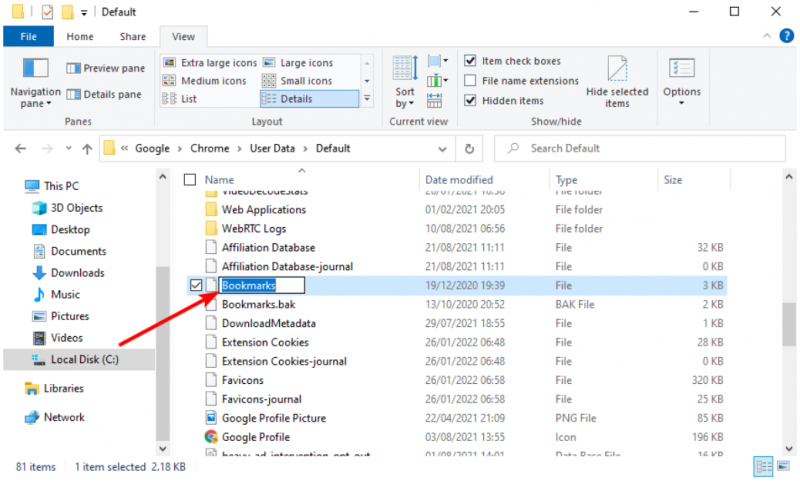
Most nyissa meg újra a Google Chrome-ot, és ellenőrizze, hogy a könyvjelzői helyreálltak-e vagy sem.
3. Frissítse a böngészőt
Egy elavult böngésző lehet az oka a könyvjelzőinek eltűnésének. A könyvjelzők visszaállításához egyszerűen frissítse böngészőjét a legújabb verzióra. A frissítés segít megszabadulni az ideiglenes fájloktól. A böngésző frissítéséhez érintse meg a képernyő jobb felső sarkában található három pontot. Ha van függőben lévő frissítés, akkor ott értesítést kap. Érintse meg az értesítést a böngésző frissítéséhez.
4. Helyreállítás a korábban mentett fájlból
Ha rendelkezik biztonsági másolattal a mentett könyvjelzőkről, kövesse az alábbi lépéseket a visszaállításukhoz.
- A Chrome böngészőben érintse meg a három pontot a képernyő jobb felső sarkában.
- Az opciók listájában érintse meg a gombot Könyvjelzők választási lehetőség.
- Most válassza ki a Könyvjelzők és beállítások importálása választási lehetőség.
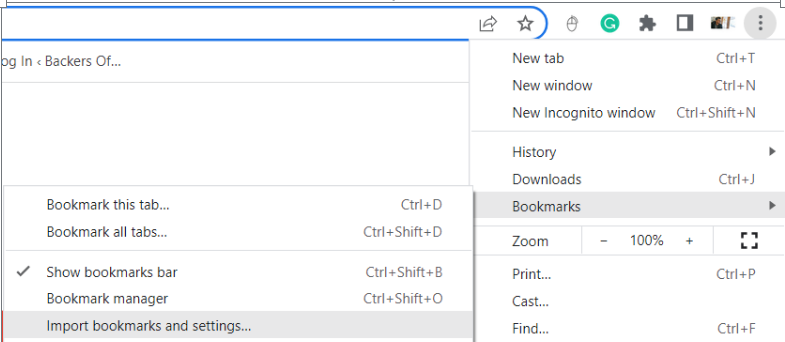
- Egy előugró ablak jelenik meg a képernyőn. Jelölje be a Kedvencek/Könyvjelzők választási lehetőség.
- A legördülő menüben érintse meg a lehetőséget Könyvjelzők HTML fájl.
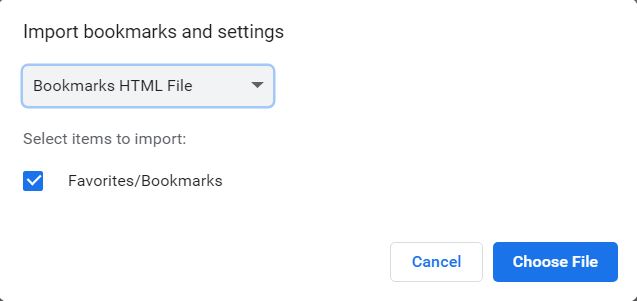
- Most érintse meg Válassz fájlt.
- Most keresse meg a biztonsági mentési fájlt HTML formátumban a számítógépén, hogy helyreállítsa őket a Chrome-ban.
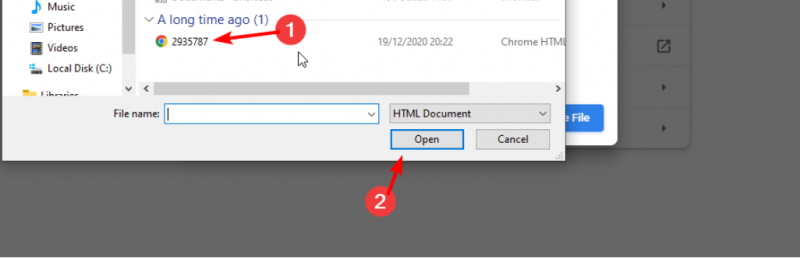
- Végül érintse meg a „Kész” gombot az előugró ablak bezárásához.
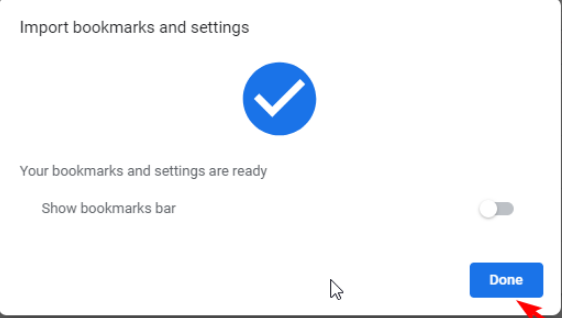
Ez a javítás azoknak szól, akik korábban biztonsági másolatot készítettek a könyvjelzőkről a számítógépükön.
5. Módosítsa alapértelmezett fiókját a Chrome-ban
Ha több fiókot használ a Google Chrome-ban, akkor előfordulhat, hogy jelenleg más fiókot használ, mint amelyikben a könyvjelzőket mentette. Próbáljon meg ugyanabba a fiókba bejelentkezni, amelybe a könyvjelzőket mentette. Ezt úgy teheti meg, hogy a képernyő jobb felső sarkában lévő fényképére kattint.
Látni fogja az összes fiókot, amely jelenleg bejelentkezett a számítógépére. Innen válassza ki a kívánt fiókot, és ellenőrizze, hogy visszakapta-e könyvjelzőit.
Remélem, hogy a fenti cikk segített a Chrome-könyvjelzők visszaállításában. Ha nem, akkor ismét fel kell vennie a könyvjelzők közé kedvenc webhelyeit, de ne feledje, hogy szinkronizálja és biztonsági másolatot készítsen róluk az ilyen helyzetek megoldásához. Bármilyen kétség esetén tudassa velünk az alábbi megjegyzés részben.